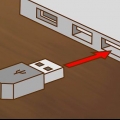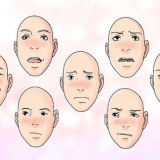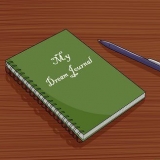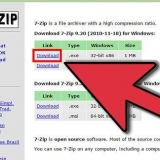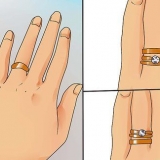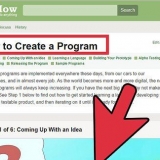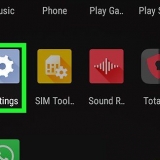Voltee el controlador y localice el botón de reinicio. Puede encontrar esto en la parte superior de la parte posterior, cerca del botón L2. Use un clip doblado para presionar el botón de reinicio. Debes escuchar un clic cuando presionas el botón. Presione el botón de reinicio durante al menos dos segundos y luego retire el clip. Intente conectar el controlador de nuevo.
Es posible que pueda conectarse a un controlador de terceros (o conectar un controlador de Sony de forma inalámbrica) con algo de esfuerzo, pero la única forma de obtener una conexión estable es con la combinación de cable y controlador de Sony antes mencionada. 




Ve a la Sitio web del kit de herramientas SCP en un navegador. haga clic en ScpToolkit_Configuración.exe bajo el encabezado `Activos`. Espere a que termine la descarga.
Haga doble clic en el archivo de instalación. Haga clic en `Sí` para continuar. Siga las instrucciones en su pantalla hasta que pueda hacer clic en Instalar, luego haga clic aquí. Haga clic en Finalizar.

















Actualizar su controlador Playstation 3 puede solucionar algunos problemas de conectividad. Si sus primeros intentos de conectar un controlador de Playstation 3 a su PS3 o su computadora no funcionan, pruebe con un controlador diferente (todavía Sony). Si el otro controlador funciona, entonces su primer controlador probablemente esté roto.
Conexión a un controlador de ps3
Contenido
Este tutorial explica cómo conectar de forma inalámbrica su controlador PS3 a su computadora PS3, Windows o Mac. También es posible conectar tu mando de PS3 a Android. El teléfono o la tableta deben estar rooteados para esto. Es importante usar un controlador de PS3 fabricado por Sony, los controladores de otras compañías a menudo no funcionan.
Pasos
Método 1 de 3: Conexión a una Playstation 3

1. Enciende la Playstation 3. Presione el botón de encendido en la parte frontal de la Playstation. Si intenta conectar un nuevo controlador, es posible que la PS3 no esté en modo de espera.

2. Enchufe el cable de carga en el controlador. El puerto de carga para el cable (mini-usb) está en la parte superior del controlador (entre los gatillos).

3. Conecta el otro extremo del cable de carga a la Playstation 3. El otro extremo del cable de carga debe encajar en un puerto USB en la parte frontal de la PS3.
Según el modelo de tu Playstation, tienes 2 o 4 puertos USB en la parte frontal.

4. Enciende el controlador. Presione el botón Playstation en el centro del controlador. Las luces en la parte superior del controlador ahora comenzarán a parpadear.

5. Espere a que las luces dejen de parpadear. Tan pronto como solo una luz esté encendida y no parpadee, su controlador estará conectado a la PS3.
La luz que está encendida indica qué controlador está usando (P1, P2, etc.).)

6. Desconecte el cable USB del controlador. Su controlador ahora debería conectarse de forma inalámbrica a la PS3.
La función inalámbrica solo está disponible en los controladores Sony DualShock 3 oficiales. En mandos no oficiales tendrás que dejar el cable USB puesto.

7. Cargue la batería del controlador si falla. Si su controlador falla después de quitar el cable USB, la batería puede estar vacía. Conecta el cable de carga al controlador y deja que se cargue en la PS3 durante unas horas.

8. Si su controlador no se conecta, debe restablecerlo. Si aún no puede conectarse, es posible que deba restablecer su controlador. Así es como haces esto:
Método 2 de 3: Conexión a Windows

1. Asegúrese de tener un controlador y un cable de carga certificados por Sony. El programa que usa para conectarse a Windows solo funciona bien con los controladores Sony DualShock 3 que están conectados a la computadora a través de un cable de carga de PS3.

2. Desenchufa tu PS3 de la red eléctrica. Si tiene una PS3 dentro del alcance, desenchúfela para evitar que su controlador se conecte accidentalmente a ella.

3. Restablece tu controlador. Use un clip curvo para presionar el botón de reinicio en la parte posterior de su controlador. Esto asegura que las conexiones anteriores se borren y no causen ningún problema.

4. Enciende tu controlador. Presione el botón Playstation en el centro del controlador, las luces ahora parpadearán.
Debido a un error en algunas computadoras con Windows, es necesario encender su controlador antes de intentar conectarse.

5. Conecte su controlador a su computadora. Conecte el extremo pequeño del cable de carga a su controlador, conecte el otro extremo a uno de los puertos USB de su computadora.

6. Descargue el kit de herramientas de SCP. SCP Toolkit es un programa que te permite usar un controlador de PS3 en Windows.

7. Instale el programa SCP Toolkit. Así es como haces esto:
Es posible que deba presionar varios botones de instalación.
Cuando se le solicite instalar los requisitos previos, haga clic en Siguiente hasta que comience la instalación

8. Abra el instalador de SCPToolkitDriver. Haga doble clic en la imagen en su escritorio para abrirla.

9. Desactivar opciones no deseadas. Desmarque `Instalar controlador DualShock4` y `Bluetooth`, y también desmarque cualquier opción que no quiera usar.
Si no está familiarizado con las opciones que no se enumeran específicamente aquí, es mejor dejarlas en.

10. Haga clic en la opción `Elegir controlador DualShock 3 para instalar`. Puede encontrarlo en el lado derecho de la ventana.

11. Haga clic en la opción `Controlador inalámbrico`. Verá una lista de dispositivos conectados a su computadora (es decir, teclados, ratones, cámaras web, etc.).) para ver. Su controlador PS3 es la opción `Controlador inalámbrico (Interfaz [número])` aquí.
La parte [número] se relaciona con qué puerto USB usa su controlador.

12. haga clic enInstalar en pc. Está en el lado derecho de la ventana. Si hace clic en esto, SCP Toolkit instalará el controlador de sus controladores.
Una vez que se complete la instalación, escuchará un sonido de confirmación, ahora puede usar su controlador de Playstation 3 para cualquier juego que sea adecuado para esto.
Método 3 de 3: Conexión a una Mac

1. Apaga tu PS3 y desconéctala. Si tiene una PS3 para la que normalmente usa su controlador, apáguela y desenchúfela para evitar que su controlador se conecte accidentalmente cuando intente conectarse a una Mac.

2. Restablece tu controlador. Use un clip doblado para presionar el botón de reinicio en la parte posterior del controlador. Esto asegura que las conexiones anteriores se borren y no causen ningún problema.
Este paso es opcional, pero definitivamente recomendado.

3. Abre el menú de Apple
. Haga clic en el logotipo de Apple en la esquina superior izquierda. Aparecerá un menú desplegable.
4. haga clic enPreferencias del Sistema…. Esto está en el menú desplegable. Esto abrirá la ventana de Preferencias del Sistema.

5. haga clic enBluetooth. Este es el logo de Bluetooth en el medio de la ventana de Preferencias del Sistema.
Si no ve esta opción, haga clic en el ⋮⋮⋮⋮ botón para volver a la ventana de Preferencias del Sistema.

6. haga clic enactivar bluetooth. Este botón está en el lado izquierdo de la página. Si haces clic en esto, enciendes Bluetooth.
Si este botón dice desactivar bluetooth ¿Ya está activado el bluetooth?.

7. Conecta el controlador de PS3 a tu Mac. Enchufe el extremo pequeño del cable de carga en su controlador. Conecta el otro extremo del cable a un puerto USB de tu Mac.
Si su Mac usa un puerto usb-c (ovalado) en lugar de usb 3.0 (rectangular) tendrás un usb 3.0 al adaptador usb-c antes de poder conectar. Puedes poner estos en bol.com y encontrar en tiendas de informática.

8. Cargue el controlador según sea necesario. Si no ha cargado su controlador por un tiempo, puede ser útil cargarlo durante 30 minutos antes de continuar con la configuración de la conexión Bluetooth.

9. Mantenga presionado el botón Playstation durante dos segundos. Este está en el medio del controlador. Las luces en la parte superior del controlador ahora deberían comenzar a parpadear.

10. Desconecte el cable del controlador y espere la conexión. El mando de PS3 aparecerá en la lista de `Conectados` en unos segundos.

11. alimentación 0000 como contraseña cuando se le solicite. Si su Mac le solicita una contraseña, ingrese 0000 y haga clic Conectar. Esto a menudo ya no es necesario en las nuevas Mac.

12. Configura tu controlador en el juego. Ahora que tu controlador de PS3 está conectado a tu computadora a través de Bluetooth, puedes usarlo en cualquier juego. Es posible que deba ajustar manualmente los botones, esto varía según el juego.

13. Terminado.
Consejos
Advertencias
- Conectar un mando de Playstation 3 a Windows puede dar problemas por la aversión de Microsoft a los productos de Sony.
Artículos sobre el tema. "Conexión a un controlador de ps3"
Оцените, пожалуйста статью
Similar
Popular